Adobe Reader: A kiemelő szín megváltoztatása
Ez a lépésről lépésre végigvezető útmutató megmutatja, hogyan lehet megváltoztatni a kiemelő színt a szövegek és szöveges mezők számára az Adobe Readerben.
Minden megnézésre érdemes videóban van néhány közös dolog, és ezek közé tartozik a jó átmenet. Nélkülük a videód egyik felvételről a másikra költözik, mint egy vadló, és a nézők egyszerűen átváltanak valami kifinomultabb és egy kicsit kevésbé felkavaró képre.
A Clipchampot használók számára egyszerű az átmenetek hozzáadása. Ebben az útmutatóban megvizsgáljuk, hogyan adhat átmeneteket a videójához a Clipchampban, és hogyan biztosíthatja a zökkenőmentes váltást egyik klipről a másikra.
Mik azok az átmenetek?
Ami a videószerkesztést illeti, az átmenetek olyan effektusok, amelyek az egyik klip és a másik klip összekapcsolására szolgálnak. Az átmenetek természetes folytonosságot idéznek elő a videókban, és a választott átmenet-effektustól függően bizonyos művészi hangulatot is adhatnak a videónak.
Függetlenül attól, hogy felosztotta-e a videoklipet, vagy két (vagy több) különböző videoklip van az idővonalon, hacsak nem akar szándékosan azonnal egyik felvételről a másikra váltani, próbálja meg átmenetekkel összekapcsolni a klipeket.
Kapcsolódó: Szöveg hozzáadása a Clipchampban
Átmenetek hozzáadása a Clipchampban
Annak ellenére, hogy számos eszközt és trükköt rejt magában, a Clipchamp az egyik legegyszerűbb szerkesztőeszköz. A Clipchamp segítségével a következőképpen adhat átmeneteket a videóihoz:
1. Adja hozzá és rendezze el videoklipjeit
Két vagy több klipre lesz szüksége az idővonalon, mielőtt átmeneteket adhatna hozzájuk.
De először nyissa meg a Clipchampot.

Ezután válassza az Új videó létrehozása lehetőséget .
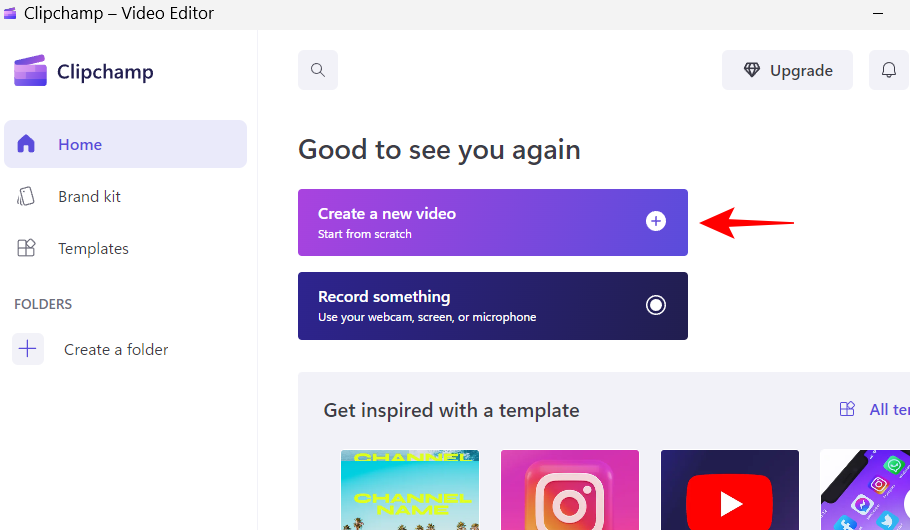
Ezután válassza a Média importálása lehetőséget .
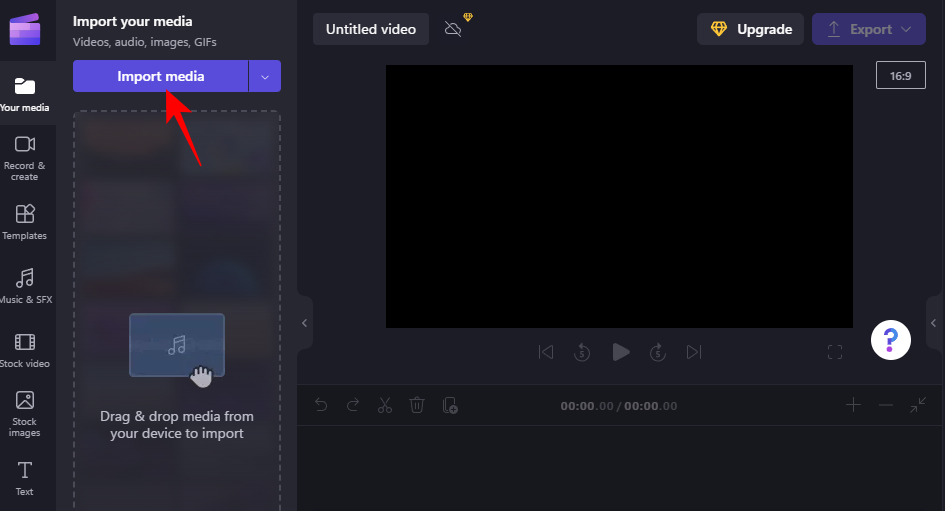
Keresse meg és jelölje ki a dolgozni kívánt videó(ka)t, majd kattintson a Megnyitás gombra .
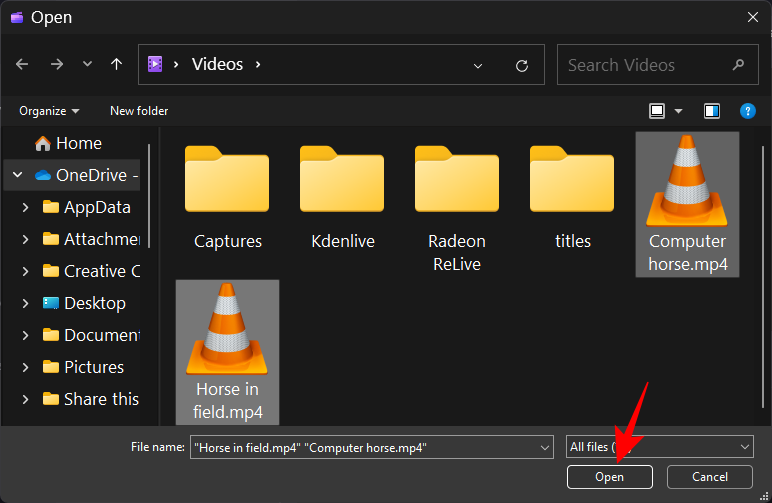
A videofájlok importálása után húzza őket egymás után az idővonalra, és győződjön meg arról, hogy a csípőhöz csatlakozik.
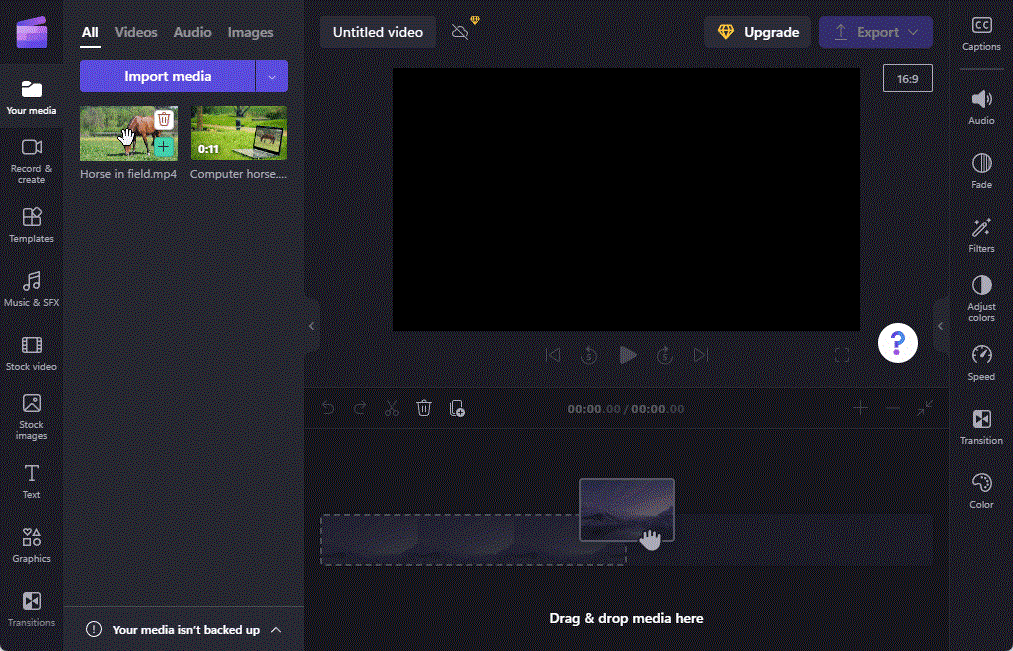
Gyors tipp: Ha csak egyetlen videóval dolgozik, először azt ossza fel arra a helyre, ahol be szeretné szúrni az átmenetet.
Kapcsolódó: Keret rögzítése a Clipchampban
2. Válassza ki az átmenetet
Most válasszunk egy átmenetet, amellyel dolgozni szeretnénk. A bal oldali eszköztáron kattintson az Átmenetek elemre .
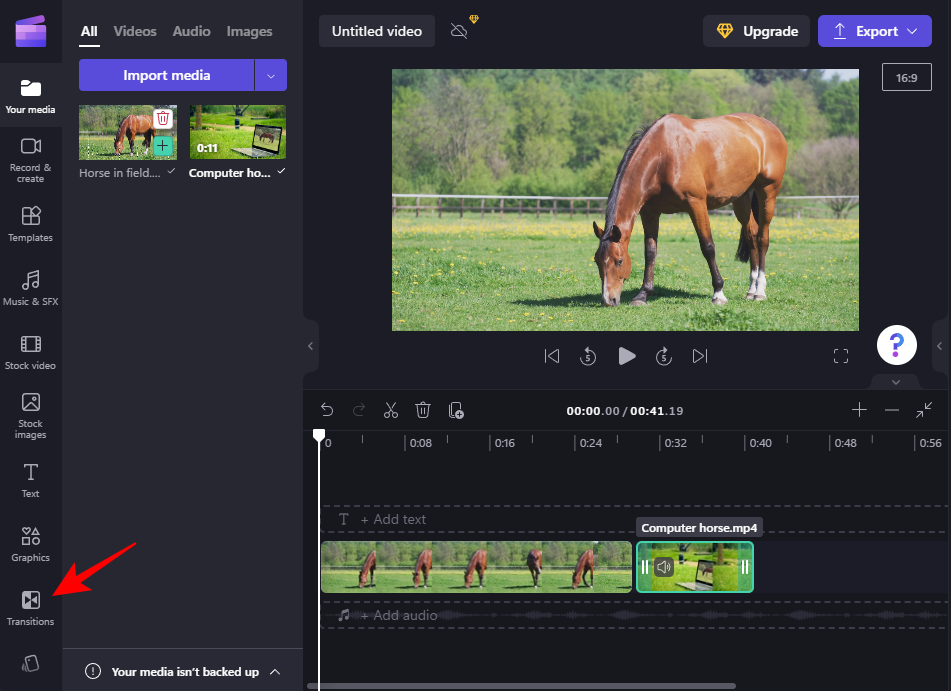
Megjelenik az átmenetek listája, amelyek közül választhat. A gyémántjelvényűket csak a Clipchamp-előfizetéssel rendelkező felhasználók érhetik el. De számos lehetőség van, amelyeket ingyenesen is használhat.
Ha látni szeretné, hogyan néz ki egy átmenet, egyszerűen vigye az egérmutatót rá, és nézze meg az animációt.
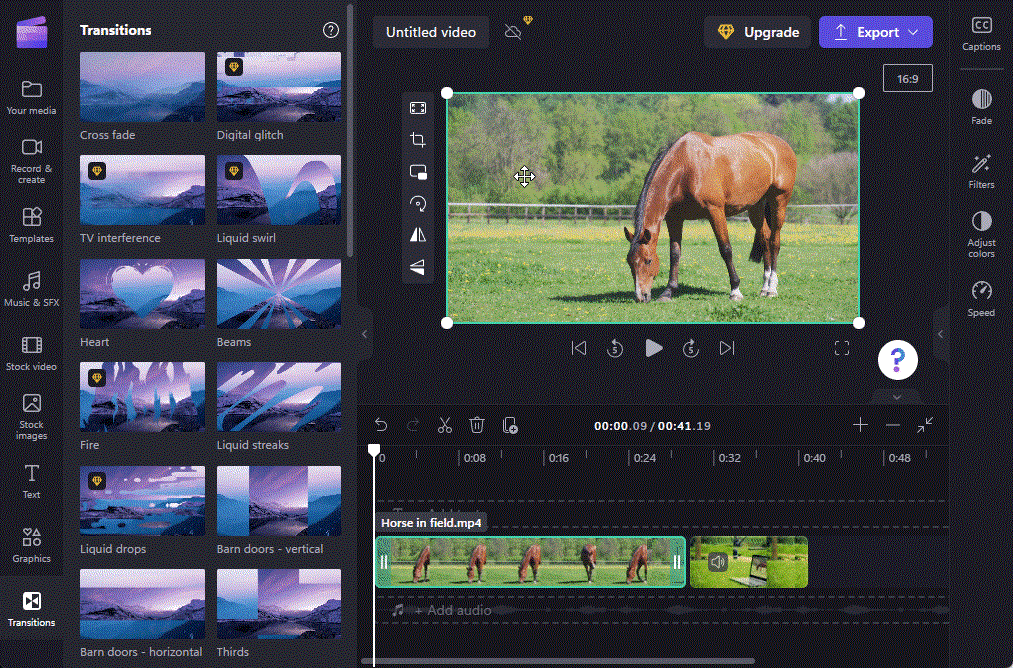
3. Adjon hozzá egy átmenetet a klipek közé
Ha talált valamit, ami tetszik, kezdje el húzni a két videoklip közötti idővonalra. Egy zöld + ikon jelenik meg, ahol az egyik klip véget ér és egy másik kezdődik, és az „Átmenet hozzáadása” szavakat fogja látni. Húzza ide az átmeneti effektust a hozzáadáshoz.
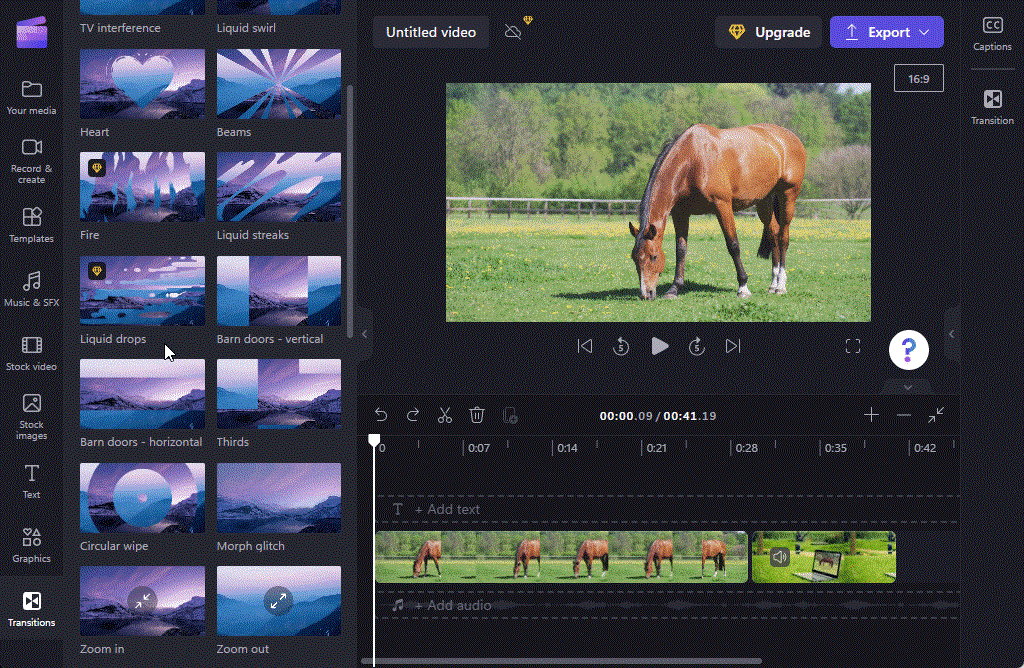
És ehhez hasonlóan egy átmenetet is hozzáadott a videójához. Tekintse meg a videót, hogy megtudja, hogyan néz ki működés közben.
Kapcsolódó: Hogyan készítsünk zöld képernyőt a Clipchamp-on
4. Szerkessze át az átmenetet
Ha nem elégedett az átállással, módosíthatja azt, vagy módosíthatja az időtartamát, hogy az átállás hosszabb vagy rövidebb ideig fennmaradjon.
Kattintson az előző lépésben hozzáadott átmenetre.
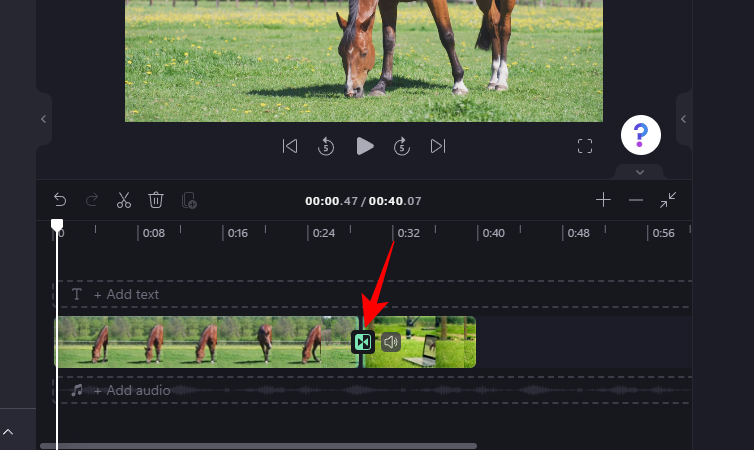
Ezután kattintson az Átmenetek elemre a jobb oldali ablaktáblában.
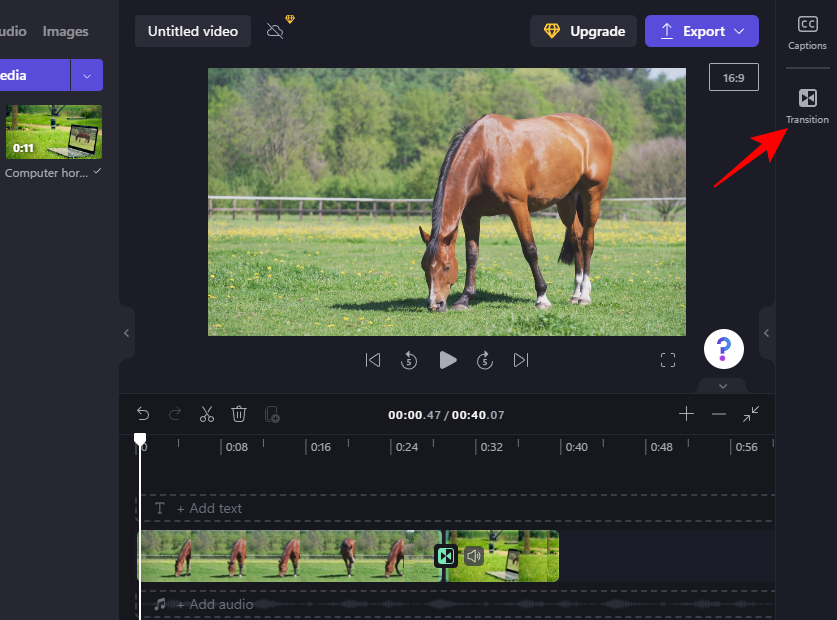
Most görgessen le az átmenethez, amellyel dolgozik, és a csúszkával módosítsa az időtartamát.
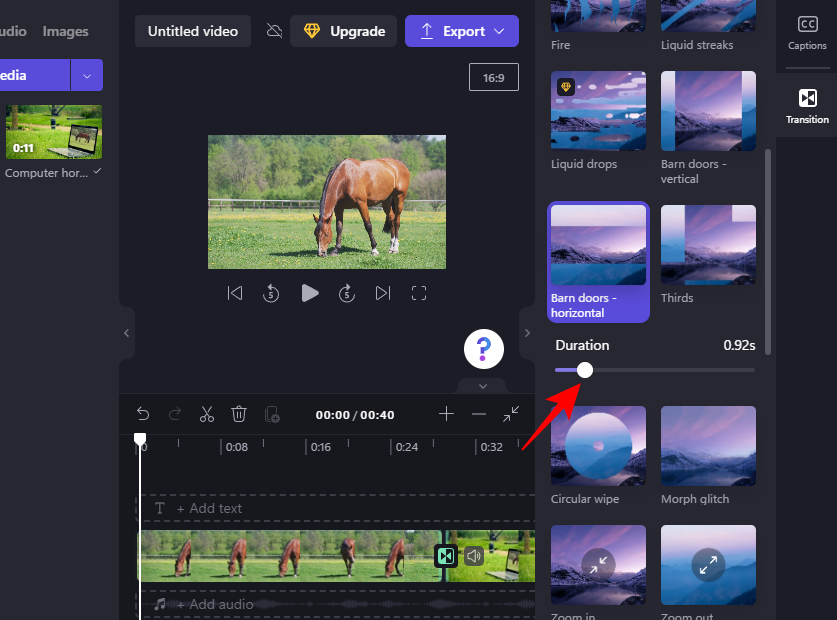
Ha elkészült, nézze meg újra a videót, és nézze meg, hogyan néz ki.
Ha módosítani szeretné az átmenet hatását, nem kell törölnie az előző átmenetet egy másik hozzáadásához. Mindössze annyit kell tennie, hogy rákattint egy másik átmenetre, és az felváltja a jelenlegi átmenet hatást.
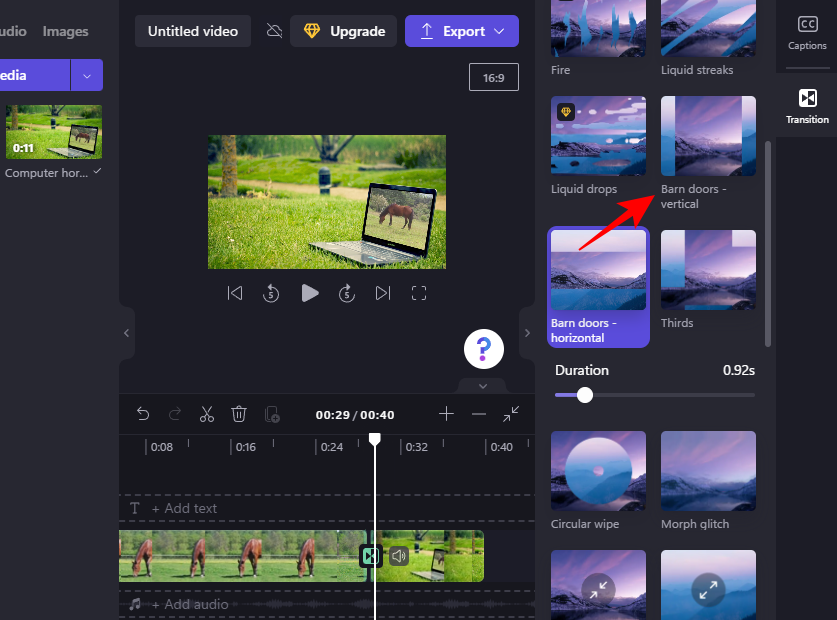
Kapcsolódó: Hang hozzáadása a Clipchamphoz
Szöveg hozzáadása az átmeneti effektushoz a Clipchampban
A Clipchamp átmenet szerkesztése korlátozott, és nem találja meg a módját, hogy szöveget adjon hozzá az átmenethez. Ha azonban szöveges klipet ad hozzá a videóhoz, ahol az átmenet megtörténik, és ennek megfelelően szerkeszti, akkor könnyen úgy tűnhet, mintha a kettő együtt járna.
A következőképpen adhat hozzá szöveget az átmeneti effektushoz a Clipchampban:
1. Szöveg hozzáadása
Kattintson a Szöveg elemre a bal oldali ablaktáblában.
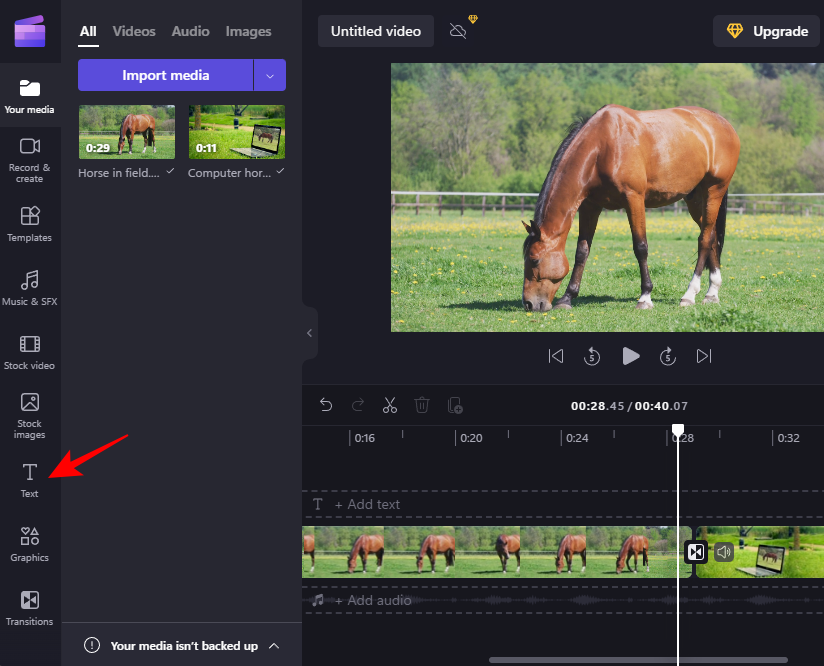
Keresse meg azt a szövegtípust, amellyel dolgozni szeretne (az előnézet megtekintéséhez mutasson rá az egérmutatót). Ezután húzzon át egy szövegtípust közvetlenül az átmenet fölé az idővonalon.
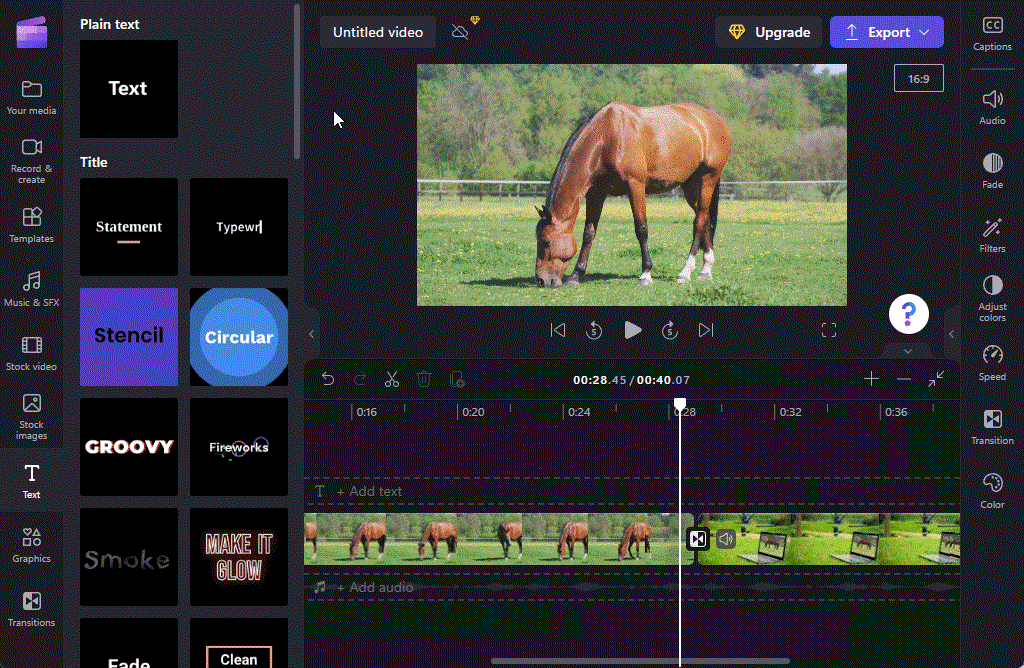
2. Szöveg szerkesztése
Válassza ki a hozzáadott szövegtípust, majd kattintson a Szöveg elemre a jobb oldali ablaktáblában.
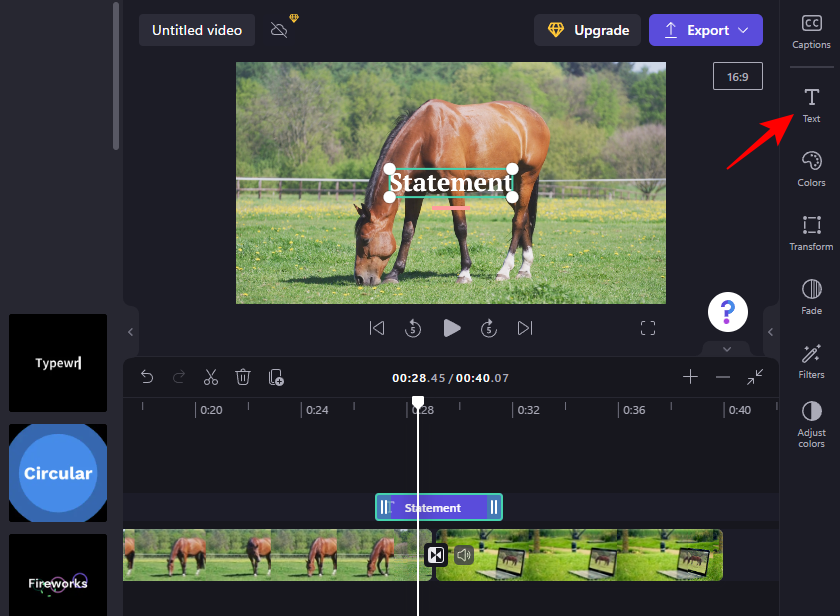
Írja be a szöveget a „Szöveg” mezőbe.
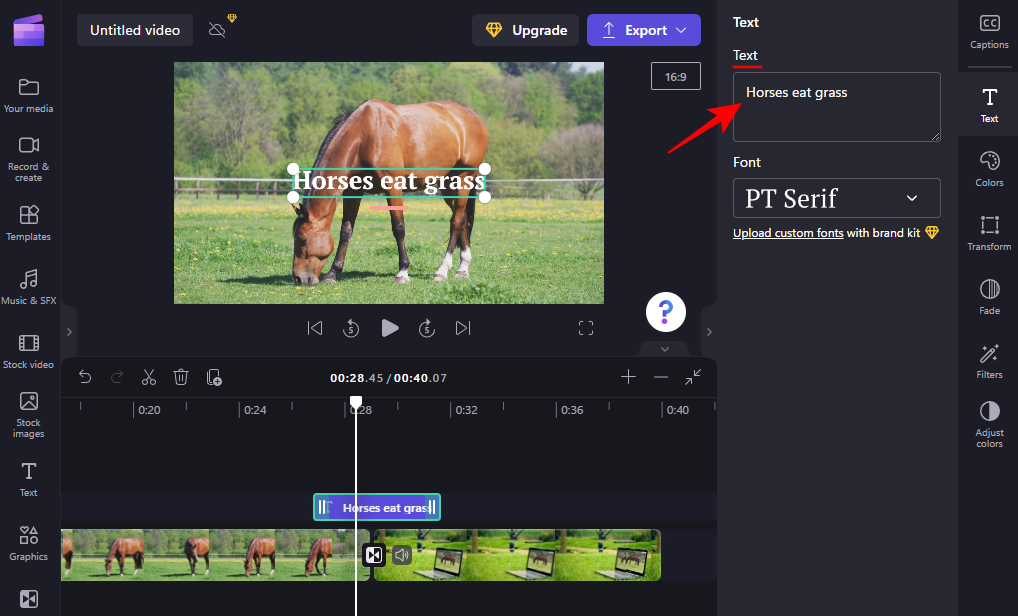
Válasszon egy betűtípust a legördülő menüből.
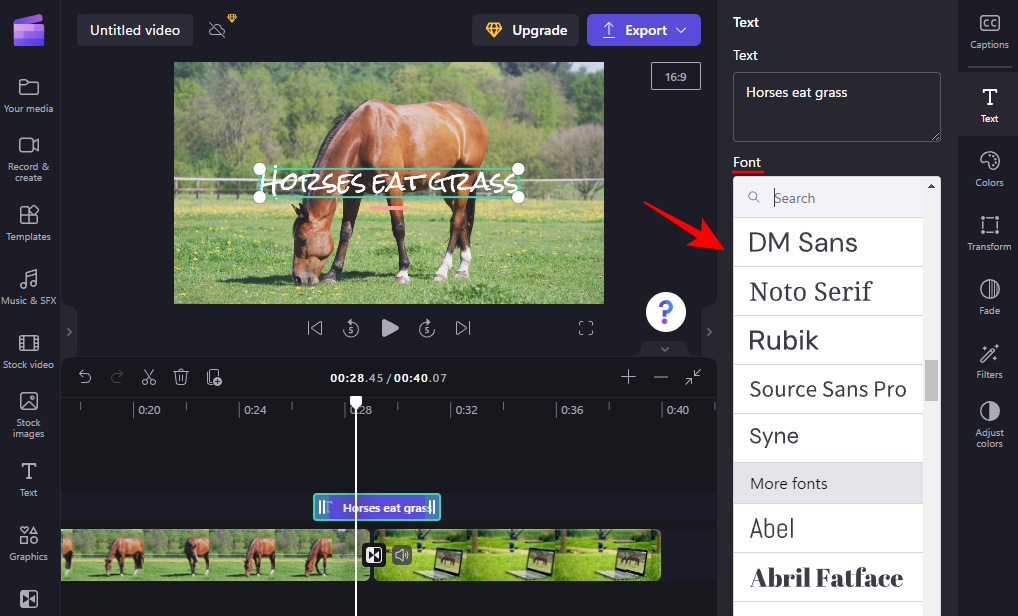
Állítsa be a szöveg méretét a széleinek húzásával, és módosítsa a helyzetét a videóban a szövegmező húzásával.
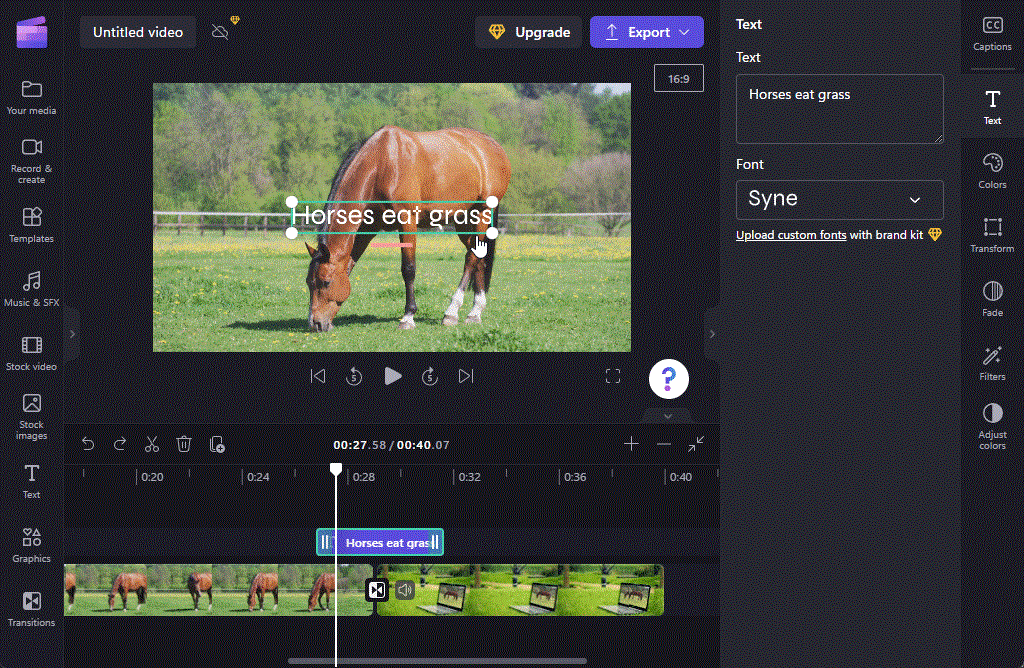
Alternatív megoldásként kattintson a jobb oldali ablaktáblában az Átalakítás elemre , és válassza ki a méretet és a pozíciót.
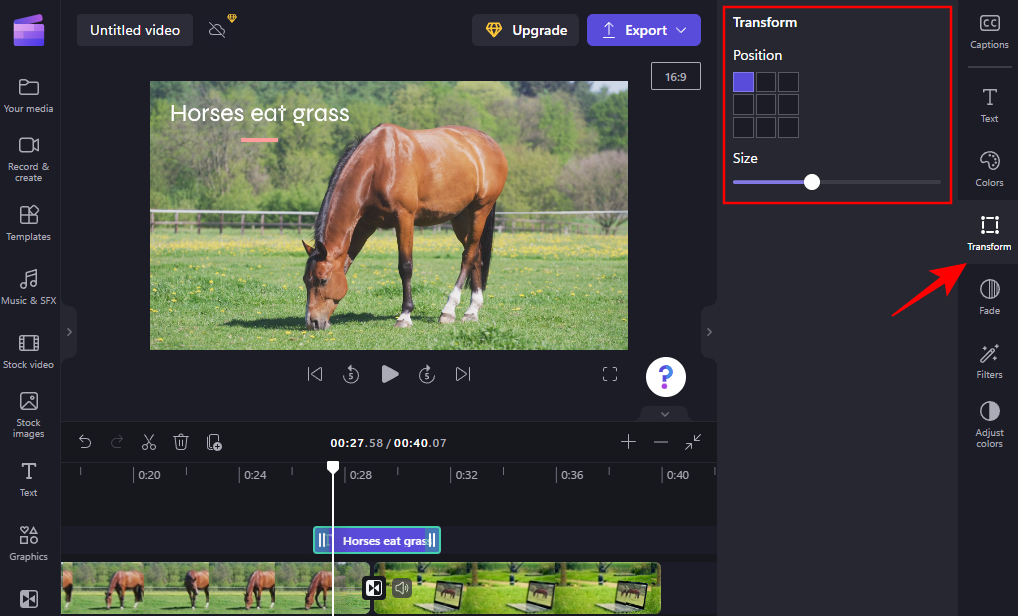
3. Állítsa be a szöveget az átmenethez igazodva
A jobb oldalon további szövegbeállítások találhatók, például „Színek”, „Szűrők”, Színek beállítása és „Elhalványítás”. Ezek közül a Fade-et kifejezetten a szövegátmenetek testreszabása miatt érdemes megvizsgálni. Kattintson rá a kiválasztásához.
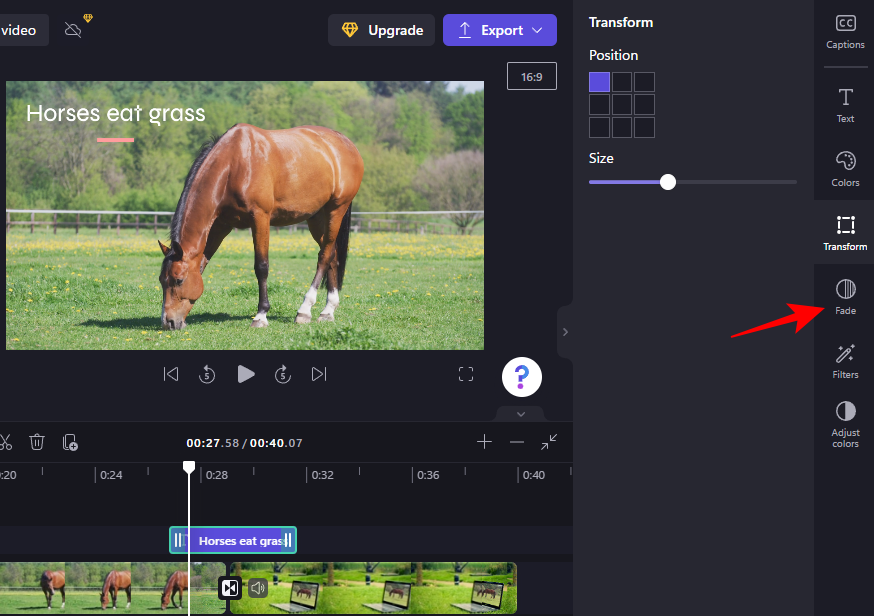
Ezután állítsa be a Fade in és Fade out csúszkákat, és hagyja, hogy a szöveg természetes módon bejöjjön és kialudjon.
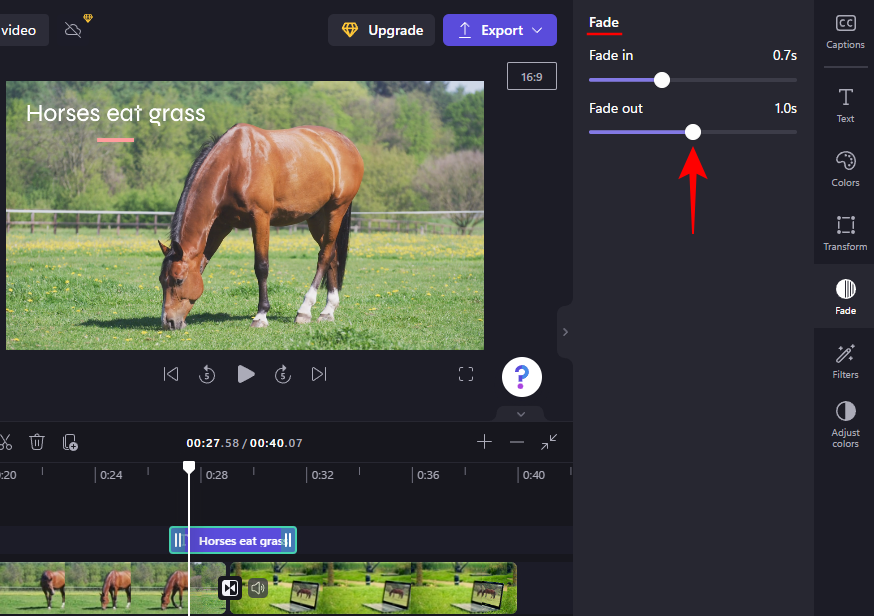
Tekintse meg az előnézetet, hogy megtudja, hogyan néz ki. A legjobb eredmény elérése érdekében javasoljuk, hogy az idővonalon vágja le a szöveget, hogy nagyjából megfeleljen az átmenet időtartamának.
Az idővonalon rákattintva könnyen megtalálhatja az átállás időtartamát. A jobb oldali átmenet fül mutatja a pontos időtartamot, és az idővonalon egy világoszöld marker is jelzi ugyanezt.
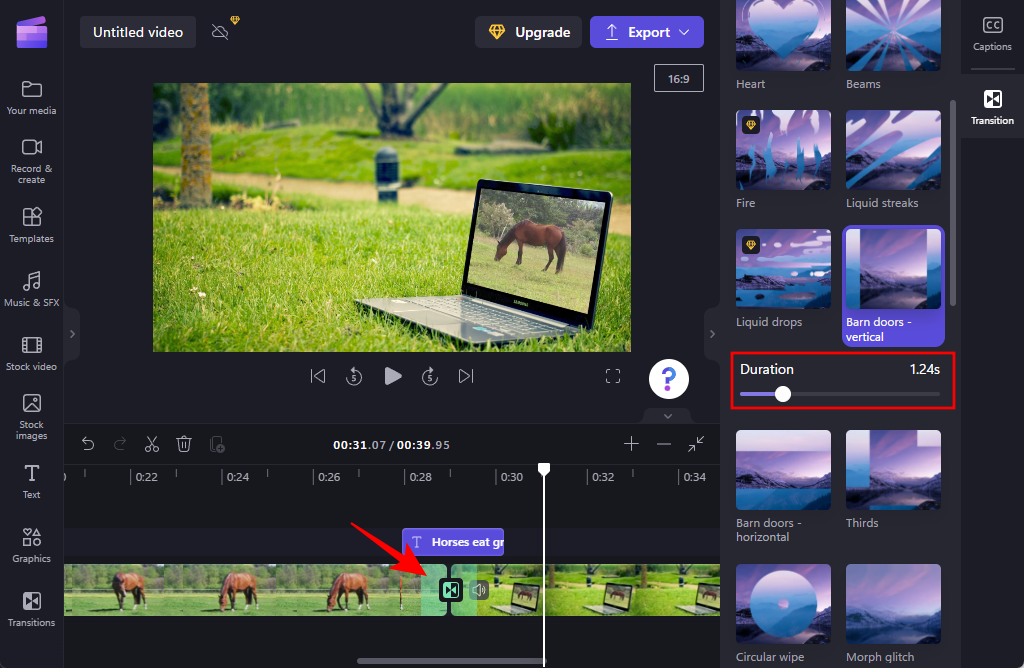
Tekintse meg az előnézetet, és végezzen további módosításokat, hogy a szöveg átmenetet tetszés szerint alakítsa ki.
Hogyan adhatok átmeneteket egy már elkészített videóhoz?
Átmenetek hozzáadása egy már elkészített videóhoz ugyanaz, mint egyetlen videofájl használata, két részre osztása, majd a két felosztott rész közötti átmenet hozzáadása. A részletes vizuális útmutatásért kövesse az alábbi lépéseket:
Importálja a videót a Clipchamp-ba, amint az korábban látható, majd húzza át az idővonalra. Ezután kattintson arra a helyre, ahová az átmenetet hozzá kívánja adni, majd válassza ki a Felosztás eszközt (olló ikon) az eszköztáron.
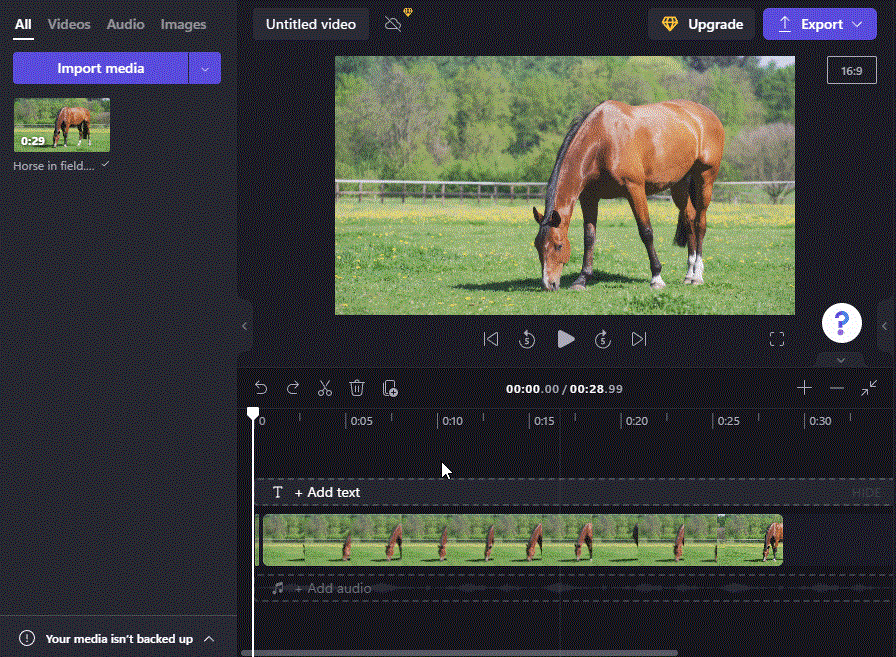
Most a végén két klipet kapsz a videóból. Most egyszerűen válassza ki az áttűnési effektust az oldalsávról, és adja hozzá a klipek közé, ahogy az előzőekben látható.
GYIK
Ebben a részben áttekintünk néhány gyakran feltett kérdést az átmenetek hozzáadásával kapcsolatban a Clipchampban.
Hozzáadhat átmeneteket a klipekhez?
Igen, könnyen hozzáadhat átmeneteket két klip között a Clipchampban. Egyszerűen válassza ki az átmeneti effektust a bal oldali ablaktáblában, majd húzza át a klipek közé. Az átmenetek Clipchamp alkalmazásban történő hozzáadásával és szerkesztésével kapcsolatos lépésenkénti utasítások megtekintéséhez tekintse meg a fenti útmutatót.
A Clipchampnek vannak hatásai?
Igen, a Clipchampnak számos effektusa van, amelyekkel játszhatsz. Az átmenetektől a grafikákig mindent megtalál a bal oldalsávon.
Hogyan adhatok hozzá fedvényeket a Clipchamphez?
Fedvények hozzáadása a Clipchamphoz meglehetősen egyszerű folyamat. Röviden, két videofájlra lesz szüksége az idővonal különböző videósávjaiban. Az alábbi videó lesz a háttér, amelyre a felső videó kerül.
Válassza ki a felül lévő videót, és használja az előnézeti ablak zöld kormányát az átméretezéshez (vagy a PIP gombbal az előnézeti eszköztáron). Ezután szerkessze a két videó hosszát, és némítsa el a további hangokat. És így adhat hozzá fedvényeket a Clipchamphoz.
Reméljük, hasznosnak találta ezt az útmutatót az átmenetek és más hasonló effektusok hozzáadásához a Clipchamphoz.
Kapcsolódó: 6 legjobb módszer a videók kivágására Windows 11 rendszeren
Ez a lépésről lépésre végigvezető útmutató megmutatja, hogyan lehet megváltoztatni a kiemelő színt a szövegek és szöveges mezők számára az Adobe Readerben.
Itt részletes utasításokat talál arról, hogyan lehet megváltoztatni a felhasználói ügynök karakterláncot az Apple Safari böngészőben MacOS rendszeren.
Szeretné letiltani az Apple Szoftverfrissítés képernyőt, és megakadályozni, hogy megjelenjen a Windows 11 számítógépén vagy Mac-en? Próbálja ki ezeket a módszereket most!
Ha a LastPass nem tud csatlakozni a szervereihez, törölje a helyi gyorsítótárat, frissítse a jelszókezelőt, és tiltsa le a böngésző bővítményeit.
Tartsa tisztán a Google Chrome böngésző gyorsítótárát a következő lépésekkel.
Sok felhasználó számára a 24H2 frissítés törli az auto HDR-t. Ez az útmutató elmagyarázza, hogyan orvosolhatod ezt a problémát.
A keresztreferenciák segíthetnek dokumentumod felhasználóbarátabbá, rendezettebbé és hozzáférhetőbbé tételében. Ez a útmutató megtanítja, hogyan hozhatsz létre keresztreferenciákat Wordben.
A Spotify zavaró lehet, ha minden alkalommal automatikusan megnyílik, amikor elindítja a számítógépét. Az automatikus indítás leállítása az alábbi lépések segítségével.
Kíváncsi arra, hogyan integrálhatja a ChatGPT-t a Microsoft Word-be? Ez az útmutató pontosan megmutatja, hogyan teheti ezt meg a ChatGPT for Word bővítménnyel 3 egyszerű lépésben.
Tanuld meg, hogyan oldj meg egy gyakori problémát, amelyben a képernyő villog a Google Chrome böngészőben.








